Para la mayoría de las personas, Google Chrome es la opción predeterminada a la hora de elegir un navegador para su teléfono y su PC. Chrome utiliza Google como motor de búsqueda predeterminado, pero permite a los usuarios cambiar al motor de búsqueda predeterminado.
Los usuarios se han quejado de que el motor de búsqueda de su navegador Chrome cambia automáticamente a Yahoo sin su consentimiento. A los usuarios les resulta frustrante que su motor de búsqueda cambie a Yahoo. Pero, ¿qué causa este problema?
Una causa común son los secuestradores. Cuando visita algunos sitios web no seguros e instala algún software, los secuestradores pueden ingresar a su computadora y cambiar su motor de búsqueda. Esto se hace para dirigir a los usuarios a sitios web con anuncios y rastreadores para que los secuestradores puedan obtener ingresos. Repasemos todos los pasos de solución de problemas para solucionar este problema.
Fix Search Engine sigue cambiando a Yahoo en Chrome
Si nota un comportamiento inusual en el navegador Chrome, como el cambio constante del motor de búsqueda predeterminado, probablemente se deba a los secuestradores. A continuación se detallan los pasos de solución de problemas para solucionar este problema con el navegador Chrome.
1. Vuelva a cambiar el motor de búsqueda
Intente cambiar el motor de búsqueda predeterminado de Yahoo a Google o algún otro y vea si eso soluciona el problema.
- Haga clic en los tres puntos en la esquina superior derecha del navegador Chrome y haga clic en Configuración .
- En el panel izquierdo, haga clic en Motor de búsqueda .
- Haga clic en el menú desplegable y luego seleccione Google o cualquier otro motor de búsqueda además de Yahoo.
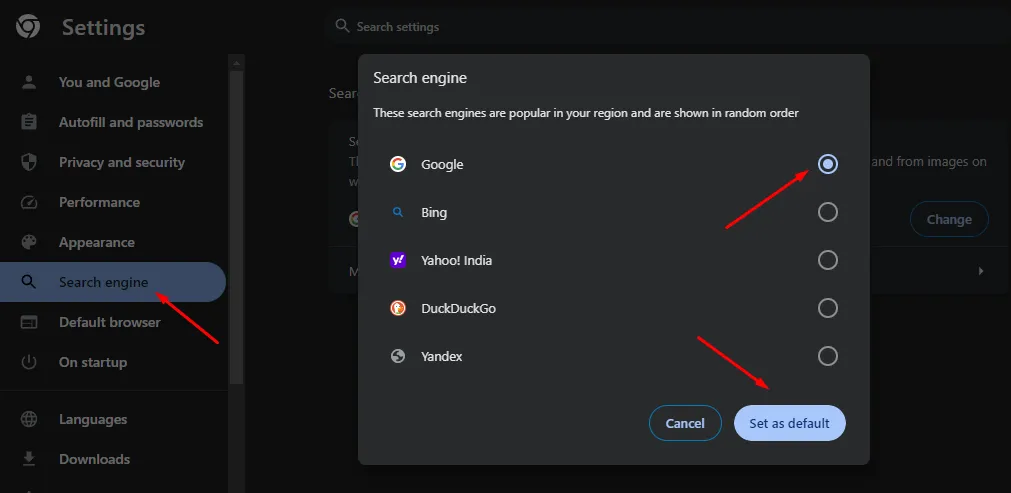
2. Eliminar Yahoo de Chrome
Si Chrome sigue cambiando el motor de búsqueda predeterminado a Yahoo, entonces es mejor eliminar Yahoo del navegador. Los pasos que se indican a continuación lo guiarán a través de él:
- Abra el menú de Chrome y haga clic en la opción Configuración .
- Ahora, haga clic en Motor de búsqueda en el panel izquierdo.
- Después de esto, haga clic en Administrar motores de búsqueda y búsqueda de sitios .
- En la lista de motores de búsqueda, haga clic en los tres puntos junto a Yahoo y haga clic en Eliminar .
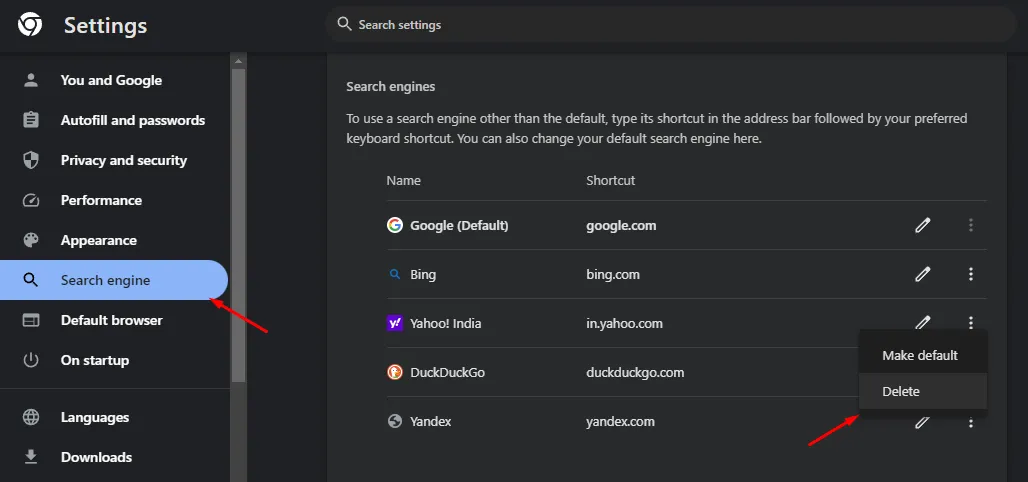
- Confirma la eliminación del buscador haciendo clic en Eliminar .
3. Restablecer la configuración de Chrome
Si el problema persiste, puede restablecer la configuración. Esto eliminará todos los cambios que haya realizado y los restaurará a la versión predeterminada.
- Abra el navegador Chrome y haga clic en el ícono de menú en la esquina superior derecha.
- Haga clic en la opción Restablecer y limpiar en el panel izquierdo y luego seleccione Restaurar configuración a sus valores predeterminados originales .
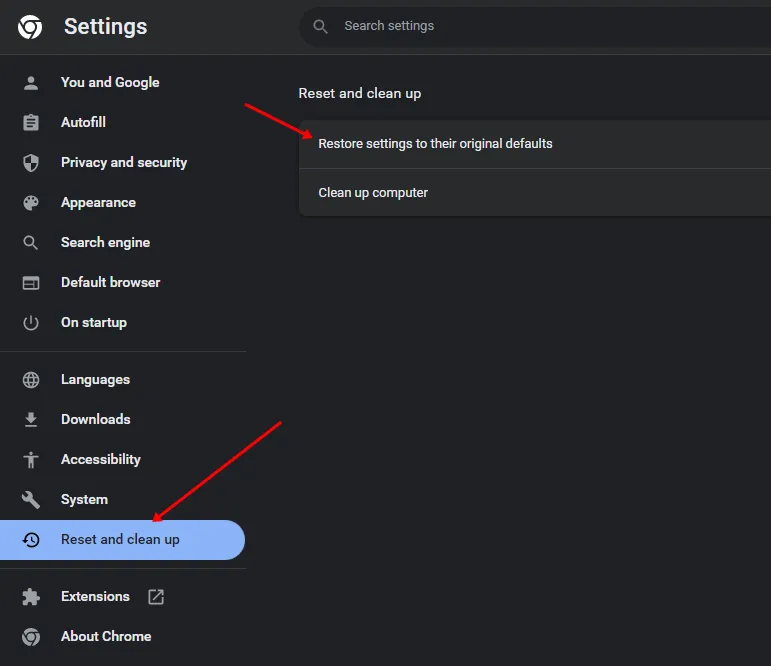
4. Deshabilite las extensiones de Chrome
Con las extensiones, puede agregar funciones adicionales a su navegador. Sin embargo, no todas las extensiones son iguales y algunas pueden tener problemas de compatibilidad, mientras que otras pueden estar infectadas maliciosamente y causar este tipo de problemas con Chrome. Deshabilitar las extensiones de Chrome probablemente debería solucionar este problema.
- Abra el menú de Chrome, coloque el cursor sobre Más herramientas y haga clic en Extensiones .
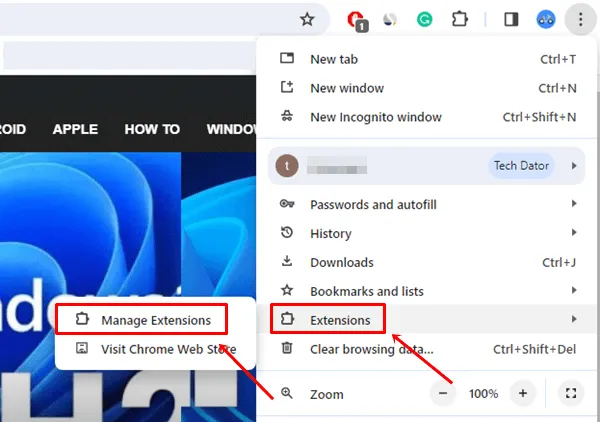
- Desactive la palanca junto a la extensión para desactivarla.
Comience deshabilitando las extensiones una por una para saber cuál es el verdadero culpable del problema. Una vez que encuentre las extensiones defectuosas, puede eliminarlas haciendo clic en el botón Eliminar .
5. Eliminar software dañino de la PC
Los secuestradores suelen instalar programas dañinos en su sistema que pueden hacer que Chrome cambie automáticamente los motores de búsqueda a Yahoo. Para solucionarlo, busque programas sospechosos en su sistema y desinstálelos.
- Abra Configuración usando la combinación de teclas Windows + I.
- Dirígete a Aplicación en el panel izquierdo y selecciona Instalar aplicaciones .
- Busque la aplicación sospechosa, haga clic en los tres puntos al lado y luego en Desinstalar .
- Haga clic en Desinstalar para confirmar la desinstalación del programa.
Nota: de manera similar, desinstale todos los programas relacionados con Yahoo instalados en su PC.
6. Ejecute el análisis antivirus
Ejecutar el análisis antivirus es otra opción para solucionar este problema. Si el problema se debe a una infección de virus, un análisis antivirus puede revertir el daño causado. Puede continuar con la Seguridad de Windows si no tiene ninguna de terceros. Así es cómo-
- Desde el menú Inicio , inicie Seguridad de Windows .
- Haga clic en Protección contra virus y amenazas y luego en Opciones de escaneo .
- Seleccione Escaneo completo de las opciones dadas y haga clic en Escanear ahora .
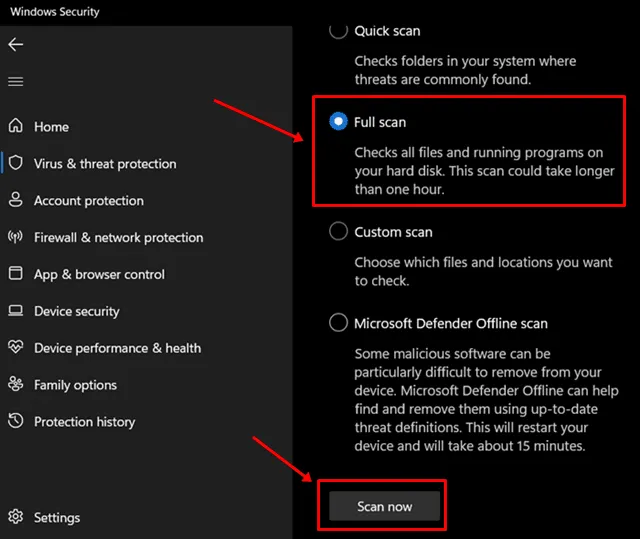 7. Reinstale Chrome
7. Reinstale Chrome
El problema puede ocurrir si los archivos principales del navegador Chrome están dañados. Para resolverlo, puedes reinstalar el navegador Chrome.
- Inicie la aplicación Configuración .
- Haga clic en Aplicaciones > Aplicaciones instaladas .
- Haga clic en tres puntos junto a Chrome y seleccione Desinstalar . Haga clic en Desinstalar nuevamente.
- Dirígete al sitio web de Chrome en algún otro navegador de tu PC.
- Haga clic en Descargar Chrome para descargar el archivo de instalación e instalar el navegador en su PC.
8. Utilice algún otro navegador
Si ha terminado con todos los demás pasos mencionados en esta guía, probablemente sea hora de despedirse de Chrome y cambiar a otro navegador. Hay muchas buenas opciones disponibles en el mercado. Si está buscando un navegador basado en Chromium que proporcione las mismas funciones que Chrome, puede optar por Microsoft Edge o Brave.
Deja una respuesta